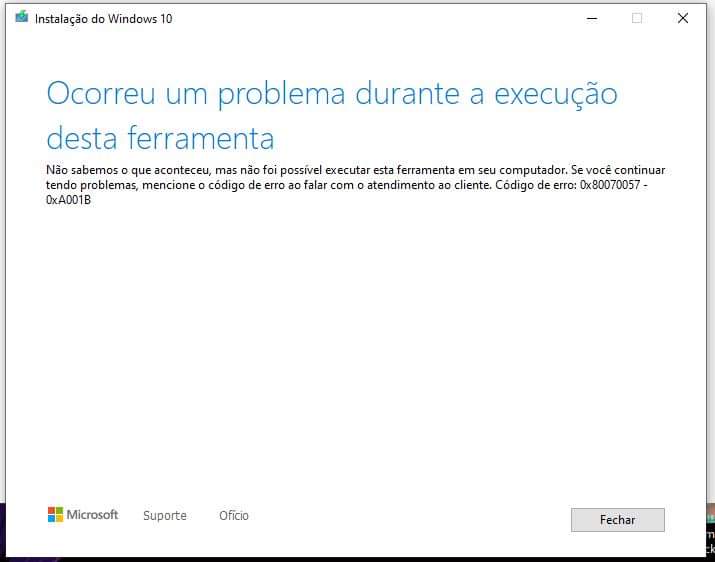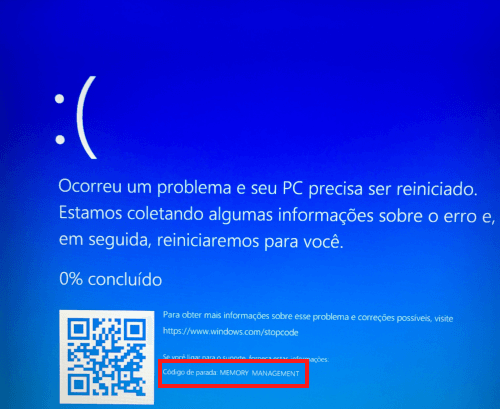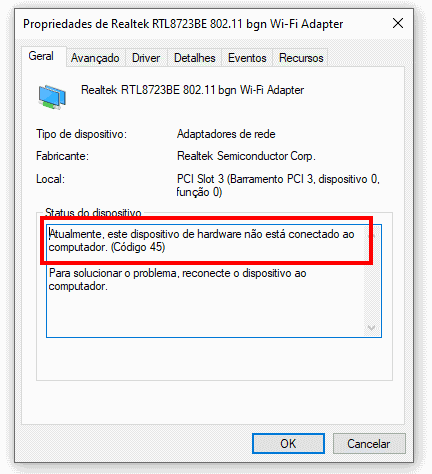Como Resolver o erro Bad Pool Caller (Tela Azul) – Guia Informática
O seu computador exibe constantemente o erro Bad Pool Caller (tela azul), informando que ocorreu um problema no PC e é necessário reiniciá-lo? Saiba o que poderá estar a provocar o erro e como poderá resolver.
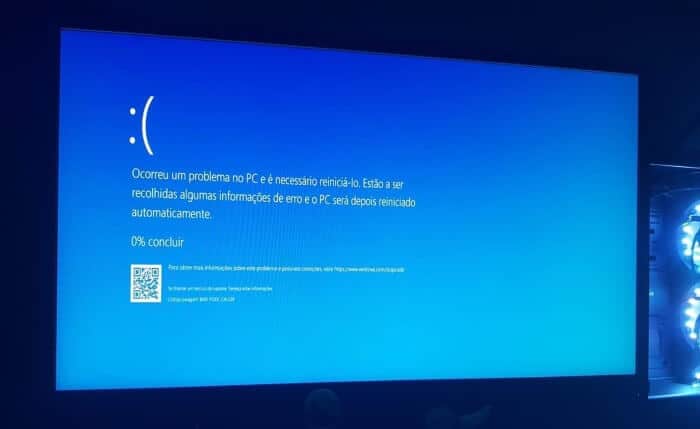
1- Atualizar os drivers
A primeira solução, consiste na atualização dos drivers (ou reverter para a versão anterior). O Windows atualiza constantemente os drivers através do Windows Update, mas por vezes, pode ser necessário um “empurrãozinho”.
Esta atualização automática é uma faca de dois gumes, pois tanto pode ajudar a corrigir o erro, como pode ter sido a atualização de um driver a criar o erro. Para atualizar um driver, basta pressionar com o botão direito do mouse no ícone “Este PC” (no Ambiente de Trabalho) e clicar em “Propriedades” >“Gerenciador de Dispositivos”.
Escolha o dispositivo que pretende atualizar e com o botão direito do mouse selecione “Atualizar o Driver”. Na janela que surge, escolha se pretende “Pesquisar automaticamente software de driver atualizado”, fazendo com que o Windows Update pesquise um driver seguro.
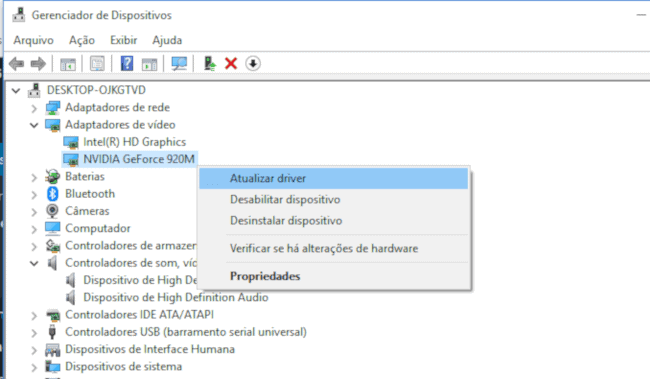
Relembramos que alguns programas também lhe permitem pesquisar automaticamente as atualizações dos drivers para o seu PC. Para mais detalhes, consulte o nosso tutorial detalhado: Como atualizar os drivers (tudo o que precisa saber).
2 – Verificar o disco (HD)
No Ambiente de Trabalho, aceda a “Este PC” e com o botão direito do mouse, clique na unidade de disco que possui o Windows instalada (identificada com o símbolo do Windows) e escolha “Propriedades”. Na janela que surge, aceda ao separador “Ferramentas” e em “Verificação de erros”, clique em “Verificar”.
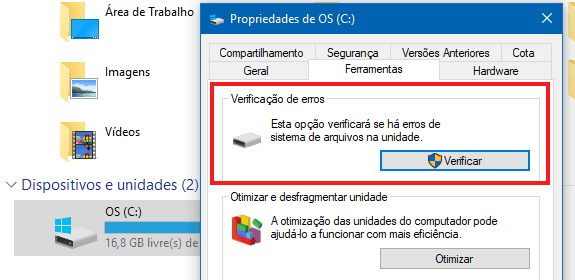
3 – System File Check
Também poderá solicitar uma verificação da integridade do Windows, usando o SFC (System File Check). Para isso, digite linha de comandos na pesquisa do Windows e com o botão direito do mouse escolha a opção “Executar como administrador”.
Na janela que surge, digite o comando sfc /scannow e pressione Enter para iniciar a verificação.
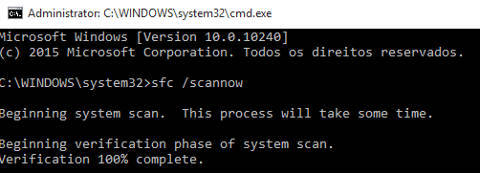
4 – Remover programas suspeitos
O erro Bad Pool Caller também pode ser gerado por programas maliciosos, ou que apresentem algum erro de funcionamento. Para isso, aceda à sua lista de programas e aplicativos instalados, e remova os que você considerar “suspeitos”
Para isso, aceda ao menu Iniciar > Configurações (roda dentada) > Aplicativos > escolha o aplicativo > Clique em “Desinstalar”.
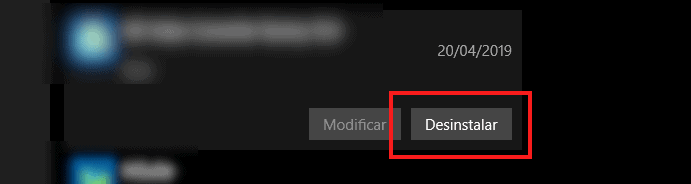
5 – Windows Update
Parece uma solução simples, mas manter o seu computador atualizado, é meio caminho andado para evitar problemas de funcionamento no seu sistema operativo. Para isso, basta aceder ao menu Iniciar > Configurações (Roda dentada) > Atualização e Segurança.
Clique no botão “Verificar se existem atualizações”. Caso existam novas atualizações, permita que o Windows instale essas mesmas atualizações, e verifique se o erro desaparece.
6 Reinstalar o Windows
Se nada resultou, está na hora de considerar a reinstalação do sistema operativo, e começar tudo de novo. Para encontrar procedimentos detalhados, consulte o seguinte tutorial: Como reinstalar o Windows 10.